想要在CAD中的直線的任意一點開始繪制另外一條直線,該怎么操作呢?下面是詳細的教程。
1、打開CAD之后,找到繪圖-直線,繪制一條直線
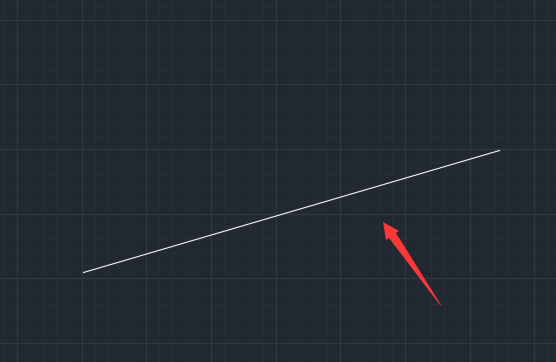
2、繼續選擇直線命令,然后選擇剛剛繪制的直線的端點,并移動鼠標到另一點上此時不要點擊,如圖所示
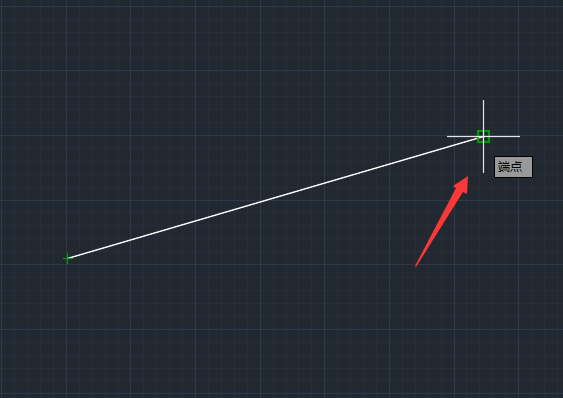
3、我們在命令輸入行內輸入需要的長度,如圖所示:
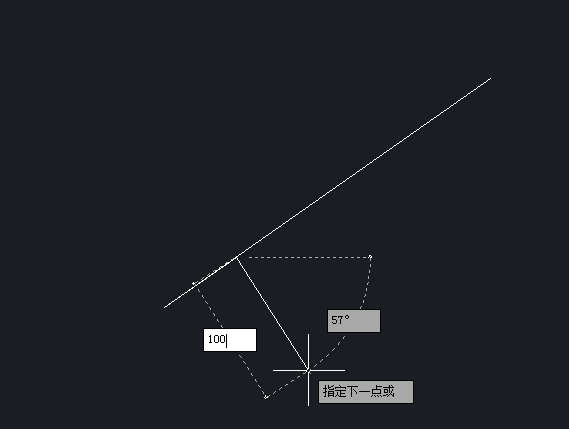
4、輸入長度后可以看到我們在剛剛的直線上就確定了一定的距離了,如圖所示:
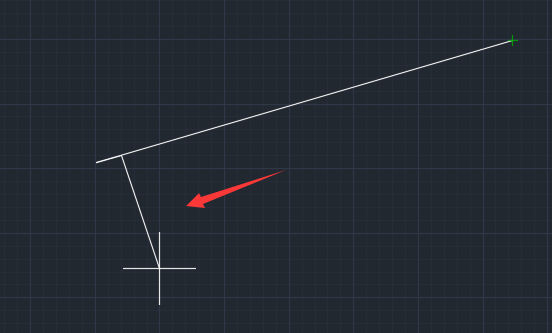
5、依照剛剛的的點我們就可以輕松地在這條直線上的一定距離上畫出直線了,如圖所示:
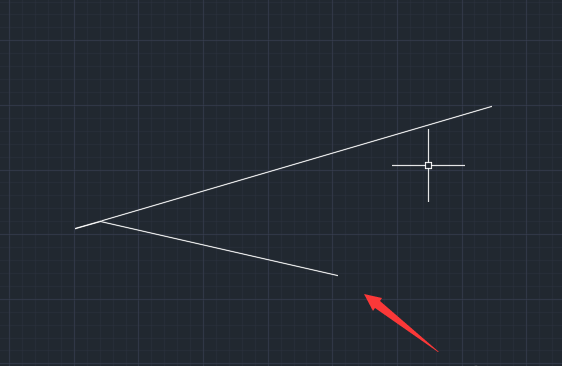
以上就是cad從一直線任意一點開始繪制另一條直線的教程,希望大家喜歡。
推薦閱讀:CAD制圖初學入門
推薦閱讀:CAD打印
· 先鋒匯聚|8月27日-28日廣州,邀您共赴工業軟件國際盛會2025-08-14
· 中望軟件數智化轉型峰會廈門站成功舉辦,“CAD+”戰略賦能福建工業可持續創新2025-07-31
· 中望軟件西安峰會圓滿召開,“數智賦能”助推西部工業轉型升級2025-07-02
· 中望軟件杭州峰會成功舉辦,“CAD+”賦能浙江智造縱深發展2025-06-25
·中望3D 2026全球發布:開啟設計仿真制造協同一體化時代2025-06-13
·中望軟件攜手鴻蒙、小米共建國產大生態,引領工業設計新時代2025-06-01
·中望軟件2025年度產品發布會圓滿舉行:以“CAD+”推動工業可持續創新2025-05-26
·中望CAD攜手鴻蒙電腦,打造“多端+全流程”設計行業全場景方案2025-05-13
·玩趣3D:如何應用中望3D,快速設計基站天線傳動螺桿?2022-02-10
·趣玩3D:使用中望3D設計車頂帳篷,為戶外休閑增添新裝備2021-11-25
·現代與歷史的碰撞:阿根廷學生應用中望3D,技術重現達·芬奇“飛碟”坦克原型2021-09-26
·我的珠寶人生:西班牙設計師用中望3D設計華美珠寶2021-09-26
·9個小妙招,切換至中望CAD竟可以如此順暢快速 2021-09-06
·原來插頭是這樣設計的,看完你學會了嗎?2021-09-06
·玩趣3D:如何巧用中望3D 2022新功能,設計專屬相機?2021-08-10
·如何使用中望3D 2022的CAM方案加工塑膠模具2021-06-24
·CAD文字顯示或打印很粗怎么辦2023-09-26
·CAD中如何修改標注的顏色?2022-06-06
·CAD中如何在一幅大圖中截取其中一部分打印2018-04-19
·CAD布局的使用方法2020-07-30
·CAD中怎么一次復制多個圖形?2022-03-09
·CAD中PE命令的使用2019-04-09
·CAD怎么旋轉復制對象2021-04-28
·CAD如何創建表格樣式2022-02-28














